Desplazarse por una hoja de cálculo de Excel 2007
Puede utilizar la barra de desplazamiento horizontal en Microsoft Office Excel 2007 para desplazarse a la izquierda y la derecha en una hoja de cálculo y la barra de desplazamiento vertical para desplazarse hacia arriba y hacia abajo. La barra de desplazamiento horizontal en la parte inferior del área de la hoja de trabajo, mientras que la barra de desplazamiento vertical aparece a la derecha del área de la hoja de trabajo. Estas son algunas de las técnicas de desplazamiento para navegar en una hoja de cálculo de Excel:
Para desplazarse una columna o fila a la vez en una dirección particular, haga clic en la flecha de desplazamiento apropiado en los extremos de la barra de desplazamiento. Por ejemplo, para desplazarse a la columna correcta, haga clic en la flecha en el lado derecho de la barra de desplazamiento horizontal.
Para desplazarse hacia arriba o hacia abajo una pantalla completa, haga clic en la zona superior o por debajo del cuadro de desplazamiento en la barra de desplazamiento vertical. Haga clic en el área a la izquierda oa la derecha del cuadro de desplazamiento en la barra de desplazamiento horizontal para moverse a la derecha toda una pantalla hacia la izquierda o.
Si su ratón tiene una rueda, se puede utilizar para desplazarse directamente a través de las columnas y filas de la hoja de trabajo sin necesidad de utilizar las barras de desplazamiento horizontal o vertical. Simplemente coloque el puntero-cruz blanca del ratón en el centro del área de la hoja de trabajo y luego o bien mantenga presionado el botón de la rueda del ratón o pulse una vez. Cuando el puntero del ratón cambia a una flecha de cuatro puntas, arrastre el puntero del ratón en la dirección adecuada hasta que la columna o fila deseada está a la vista en el área de la hoja de trabajo. Suelte el botón de la rueda (o presione una vez) para detener el desplazamiento.
Utilice las barras de desplazamiento para navegar a partes invisibles de una hoja de cálculo de Excel 2007.
Usted puede cambiar el tamaño de la barra de desplazamiento horizontal - lo que es más ancho o más estrecho - arrastrando el botón que aparece a la izquierda inmediata de su desplazamiento a la izquierda flecha. Hemos de tener en cuenta que usted podría terminar ocultando algunos de etiquetas de hoja del libro de trabajo si el libro contiene un montón de hojas de cálculo.
Las barras de desplazamiento traerá sólo las nuevas secciones de la hoja de trabajo a la vista - que en realidad no cambian la posición del cursor de celda. Si quieres empezar a hacer entradas en las celdas de una nueva área de la hoja de trabajo, usted todavía tiene que recordar para seleccionar la celda (haciendo clic en él) o el grupo de células (arrastrando a través de ellos) en el que desea que aparezcan los datos antes de comenzar a introducir los datos.
Sobre el autor
 Cómo moverse a través de los registros en el formulario de datos en Excel 2013
Cómo moverse a través de los registros en el formulario de datos en Excel 2013 Excel 2013 le permite moverse a través de los registros que ha creado en el formulario de datos. Puede utilizar la barra de desplazamiento a la derecha de la lista de nombres de campo o varias combinaciones de teclas para moverse a través de los…
 Cómo navegar por pestañas de hoja de cálculo de Excel 2010
Cómo navegar por pestañas de hoja de cálculo de Excel 2010 Cada nuevo libro se abre en Excel 2010 contiene tres hojas de trabajo en blanco, aunque se pueden añadir más. Puede moverse entre las hojas de cálculo en un libro de Excel mediante el uso de las fichas de hoja, los botones de desplazamiento…
 ¿Cómo dividir una ventana de hoja de cálculo de Excel 2010
¿Cómo dividir una ventana de hoja de cálculo de Excel 2010 En Excel 2010, puede dividir la ventana de hoja de cálculo en paneles separados y desplazarse por la hoja de cálculo en cada panel para que pueda comparar fácilmente los datos en dos lugares separados de hoja de cálculo. Usted puede hacer los…
 ¿Cómo dividir la hoja de trabajo en las ventanas en Excel 2013
¿Cómo dividir la hoja de trabajo en las ventanas en Excel 2013 Aunque el zoom en la hoja de trabajo puede ayudar a que te orientas en Excel 2013, no se puede dividir la hoja en dos ventanas separadas para que usted pueda comparar sus datos en la pantalla. Para gestionar este tipo de truco, dividir el área de…
 Desplazarse por una hoja de cálculo de Excel 2010
Desplazarse por una hoja de cálculo de Excel 2010 Puede utilizar la barra de desplazamiento horizontal en Excel 2010 para desplazarse a la izquierda y la derecha en una hoja de cálculo y la barra de desplazamiento vertical para desplazarse hacia arriba y hacia abajo. La barra de desplazamiento…
 Moverse entre diapositivas en una presentación de PowerPoint 2007
Moverse entre diapositivas en una presentación de PowerPoint 2007 Como va a crear su presentación de PowerPoint 2007, puede que tenga que ir y venir entre las diapositivas de PowerPoint. La forma más común de moverse en una presentación de PowerPoint es presionar las teclas Av Pág y Re Pág:Page Down que…
 Cómo desplazarse por proyecto 2013
Cómo desplazarse por proyecto 2013 En Proyecto 2013, las opiniones más simples, tales como la vista de calendario, tienen un solo panel, con barras de desplazamiento horizontal y vertical. Otras opiniones, como la vista Uso de recursos, tiene dos paneles: Cada panel tiene su propia…
 Exploración de la ventana del programa Excel 2007
Exploración de la ventana del programa Excel 2007 Al iniciar Microsoft Office Excel 2007, verá la primera de las tres hojas de trabajo (nombre Hoja1) en un archivo de libro (llamado Libro1) dentro de una ventana del programa. La ventana del programa Excel 2007 se compone de los siguientes…
 Cómo moverse en la oficina 2013
Cómo moverse en la oficina 2013 A medida que trabaja en una de las aplicaciones de Office 2013, puede agregar tanto contenido que usted no puede verlo todo en pantalla a la vez. Puede que tenga que desplazarse por el documento para ver distintas partes del mismo. La forma más…
 Ratón alrededor de su documento de Word 2007
Ratón alrededor de su documento de Word 2007 La ventana de Word 2007 normalmente muestra sólo una parte de un documento a la vez, así que usted puede utilizar el ratón para desplazarse a diferentes partes del mismo. A continuación, puede apuntar el ratón exactamente en el lugar en el…
 Navegando pestañas de hoja de cálculo de Excel 2007
Navegando pestañas de hoja de cálculo de Excel 2007 Cada nuevo libro se abre en Excel 2007 contiene tres hojas de trabajo en blanco, aunque se pueden añadir muchos más. Usted puede moverse fácilmente entre las hojas de cálculo en un libro de Excel mediante el uso de las fichas de hoja, los…
 Dividir una ventana de hoja de cálculo de Excel 2007
Dividir una ventana de hoja de cálculo de Excel 2007 En Excel 2007, puede dividir la ventana de hoja de cálculo en paneles separados y desplazarse por la hoja de cálculo en cada panel para que pueda comparar fácilmente los datos en dos lugares separados de hoja de cálculo. Usted puede hacer los…
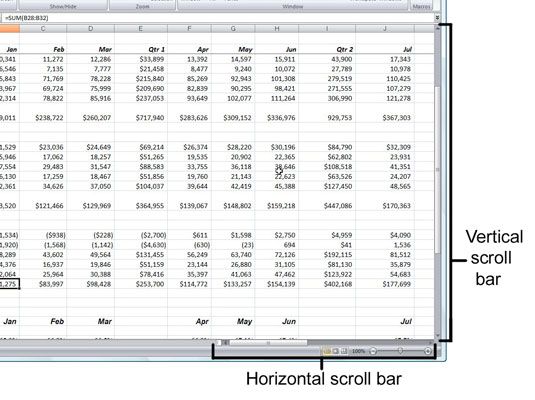 Utilice las barras de desplazamiento para navegar a partes invisibles de una hoja de cálculo de Excel 2007.
Utilice las barras de desplazamiento para navegar a partes invisibles de una hoja de cálculo de Excel 2007.




